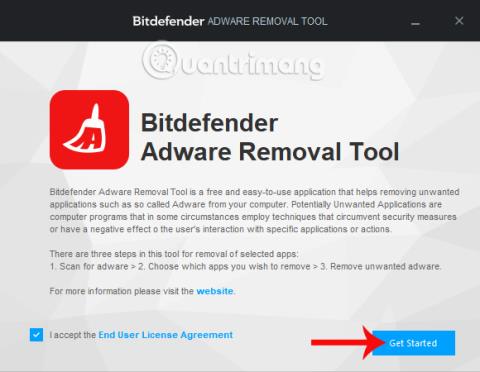Az adware is a számítógépes rendszereket támadó veszélyek közé tartozik, hasonlóan a rosszindulatú programokhoz vagy más vírusokhoz. Megtámadhatják a számítógépeket, veszélyes vírusokat hozva magukkal. Vagy akár az adware is befolyásolhatja a felhasználók magánéletét és fontos személyes adatait. A Bitdefender Adware Removal Tool a híres BitDefender biztonsági cég megbízható malware-eltávolító eszköze , amely képes megvédeni a felhasználókat számos különféle fenyegetéstől.
A szoftvert teljesen ingyenesen biztosítjuk, hatékonyan és professzionálisan működik. Az eszköz azonosítja és eltávolítja a számítógépét befolyásoló tényezőket, például a reklámprogramokat, a böngészőbővítményeket, az eszköztárakat és más rosszindulatú támadóprogramokat. A Wiki.SpaceDesktop alábbi cikke bemutatja, hogyan használhatja a Bitdefender Adware Removal Tool eszközt Windows számítógépeken.
A Bitdefender Adware Removal Tool rosszindulatú programokat észlel
1. lépés:
A fenti linkre kattintva letölthetjük a Bitdefender Adware Removal Tool eszközt a számítógépre. A szoftver kompatibilis a Windows 7 és újabb operációs rendszerekkel, valamint 32 bites és 64 bites platformokon is.
2. lépés:
A szoftver telepítéséhez kattintson az .exe letöltési fájlra . Az első felületen válassza az Elfogadom a végfelhasználói licencszerződést lehetőséget a használati feltételek elfogadásához. Ezután kattintson a Kezdés gombra a kezdéshez.

3. lépés:
A szoftver nem rendelkezik többlépcsős telepítési folyamattal, mint más programok. Ha az Első lépések gombra kattint, az eszköz azonnal átvizsgálja a rendszert.

4. lépés:
A szoftver szkennelési felületén látni fogja, hogy automatikusan átvizsgálja a számítógépet a Windows rendszerre telepített összes mappában és programban. A meglévő szoftver mennyiségétől és a számítógép telepítőpartíciójának méretétől függően a Bitdefender Adware Removal Tool programnak néhány percbe vagy egy órába telhet a számítógépes rendszer ellenőrzésének befejezése.

5. lépés:
A szkennelés után a szoftver összegzi a tesztelt programok számát és a számítógépen található rosszindulatú reklámprogramok számát. Ha a számítógép biztonságos , akkor a Nem található nem kívánt alkalmazás üzenet jelenik meg az alábbiak szerint.

Ha veszélyes programot észlel a számítógépen, piros Figyelem szükséges figyelmeztetést kapunk a veszélyes program nevével együtt.
Ebben a listában kattintson az eltávolítandó programra, majd kattintson a fenti Eltávolítás gombra a rendszerből való törlés folytatásához. Ha nem távolítható el, a program kéri a számítógép újraindítását, hogy az indítási folyamat során eltávolíthassa a nem kívánt programokat.

Így a Bitdefender Adware Removal Tool szoftver segítségével észlelheti a reklámokat a Windows rendszeren. A program számos előnnyel rendelkezik, mint például egy jó hírű biztonsági cégtől származik, a telepítési folyamat rendkívül egyszerű, a munka sebessége, a számítógép gyors ellenőrzése, nem vesz igénybe időt, és az eredmények azonnal elérhetőek.
Ezenkívül a program képes áttekinteni az alkalmazásokat és szoftvereket, mielőtt eltávolítaná őket a számítógépről. Ez segít a gépnek stabilabban és kevesebb hibával működni. Ha olyan programra van szüksége, amely megvédi számítógépét a veszélyes reklámprogramoktól, a Bitdefender Adware Removal Tool a megfelelő választás.
Reméljük, hogy ez a cikk hasznos az Ön számára!